import easygui as g
import sys
while 1:
g.msgbox('嗨,欢迎进入第一个界面小游戏') #msgbox其实还可以设置第二个参数,第二个参数代表标题栏上面的文字,就如下面那个msgbox里面的 '结果'
msg='请问你希望在鱼C工作室学习到什么知识呢?'
title='小游戏互动'
choices=['谈恋爱','编程','OOXX','琴棋书画']
choice=g.choicebox(msg,title,choices) #还没看文档,不过这个choicebox这个函数应该是可以接受好几个参数的,包括顶栏的标题,选项内容,已经主语句
g.msgbox('你的选择是:' + str(choice),'结果')
msg ='你希望重新开始小游戏吗?'
title='请选择'
if g.ccbox(msg,title):
pass
else:
sys.exit(0)
激活的界面如下:

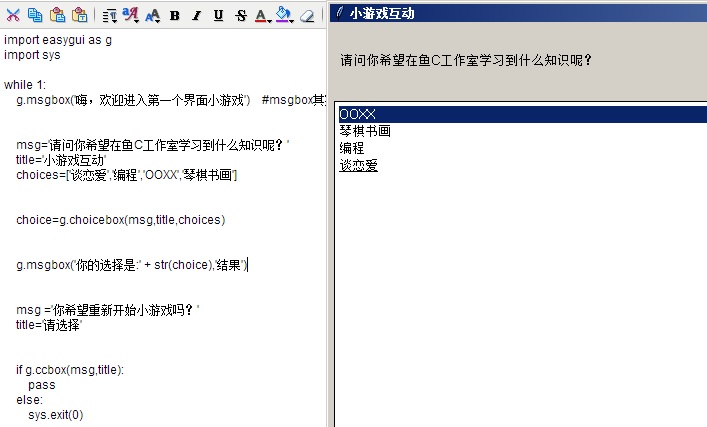
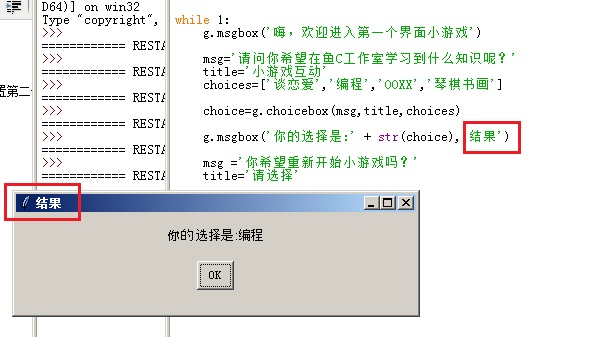

-------------------------------------------------------------------------------------------------------------------------------------------------------------------------------------------------------------------------------------
这里就是说明了,easygui函数也可以接受关键字参数
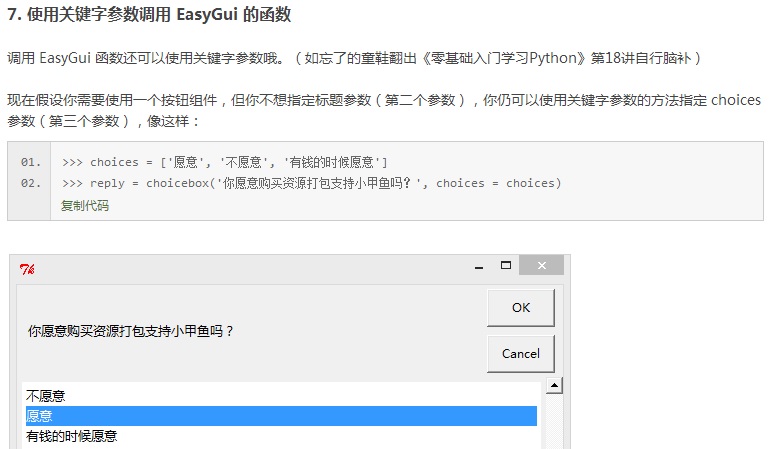
然后,我们可以自行修改按钮的文本,ok_button是原始参数的名字!!,但是注意每个参数的排列顺序,比如你要修改标题名字,就得把这一个参数写在ok_button的前面

接下去是ccbox,cc表示continue 还是 cancel
他返回的是1和0,但是不代表True和False,但是在if里面还是可以用1和0,另外,选项后面还可以加,自己随意。
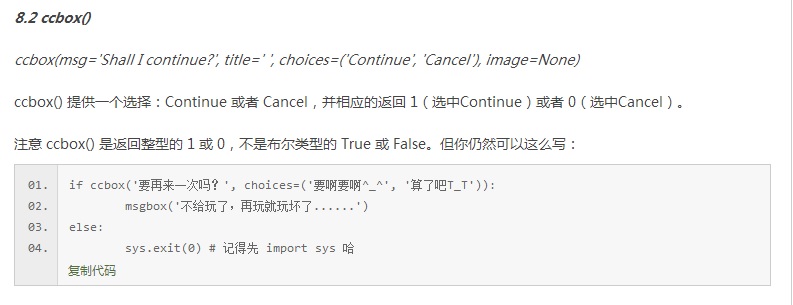
这里讲的是buttonbox,这个和choicebox功能有点像,但是区别是,choicebox是类似于下拉列表的,而button则是按键型的。

下面2个功能只是在返回值上有区别,没搞懂为什么要有这样的区别
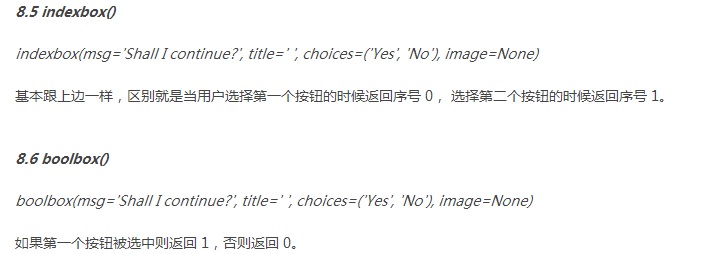
下面是很重要的一环,是讲插入图片的,但是easygui只接受gif格式的图片,下面是教程和自己做的例子
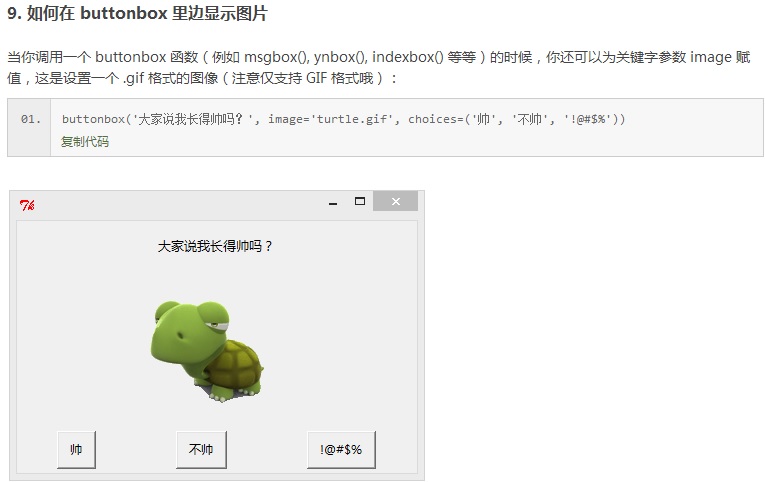
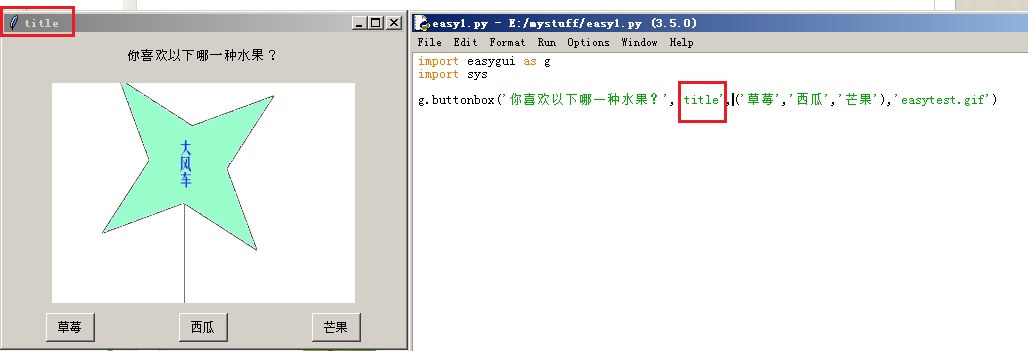
下面讲choicebox的,他适用于什么情况呢?就是选项太多,导致用buttonbox的话会把界面拉太大
下面是教程和自己做的例子
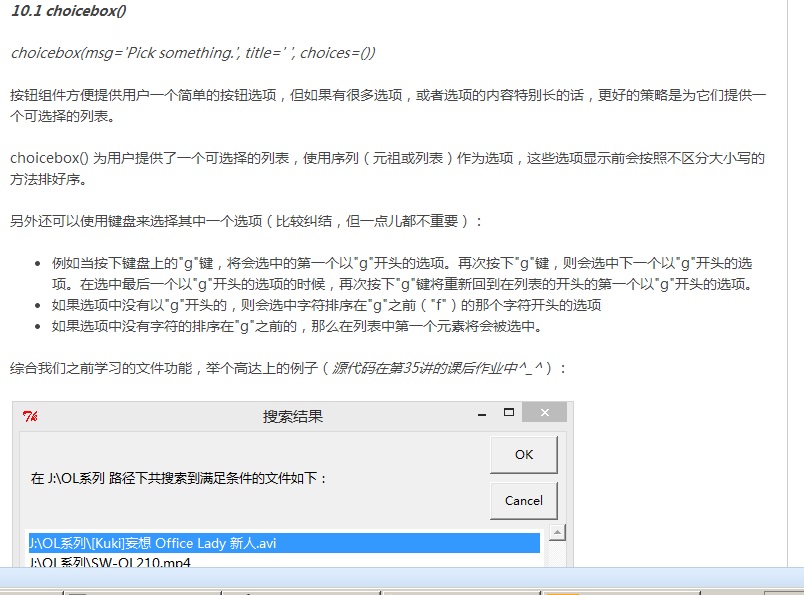
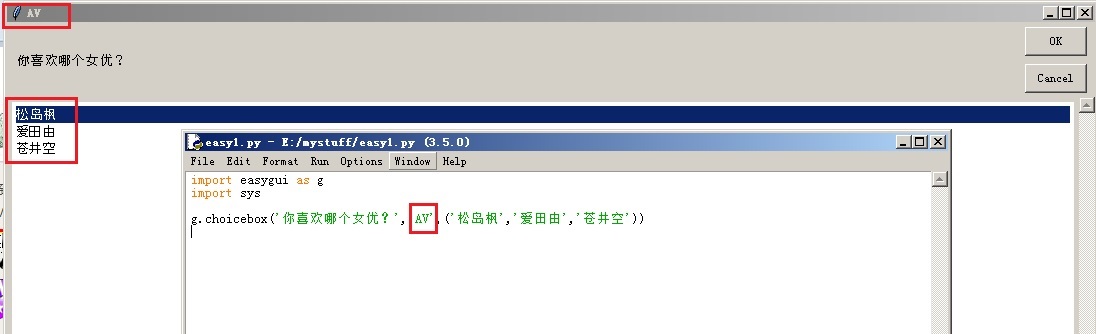
接下来一节是比较重要的,就是让用户输入内容,教程和测试如下:
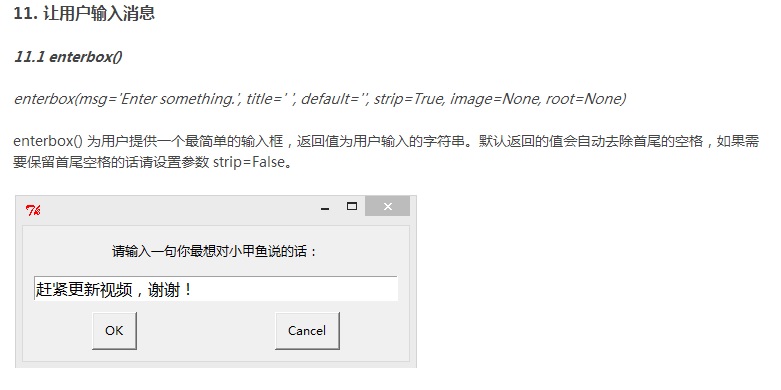
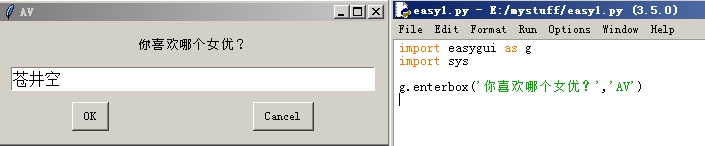
一章节比一章节重要,下面是一个多项填写功能的函数,multenterbox,具体教程和试验如下:
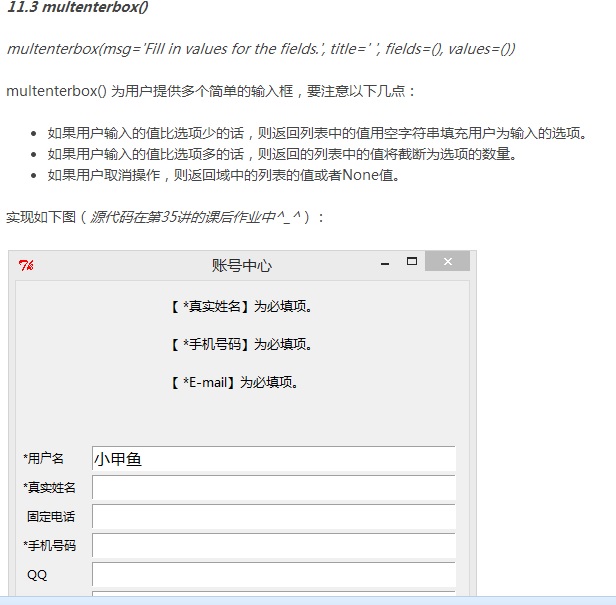
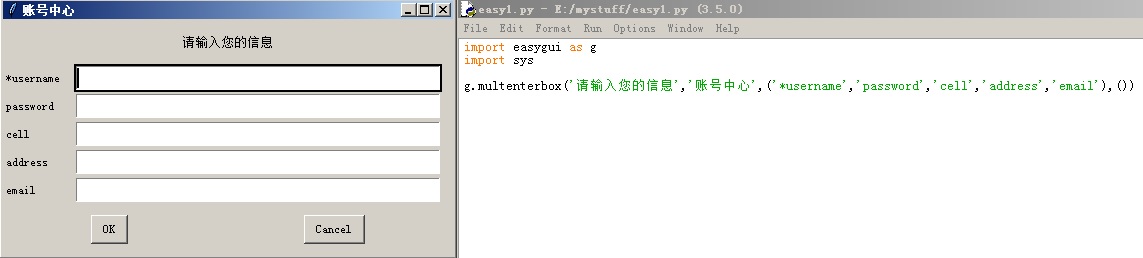
下面是passwordbox函数,可以将输入的函数表示为星号
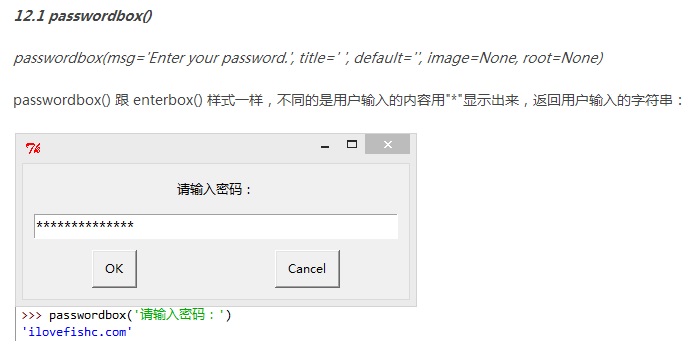
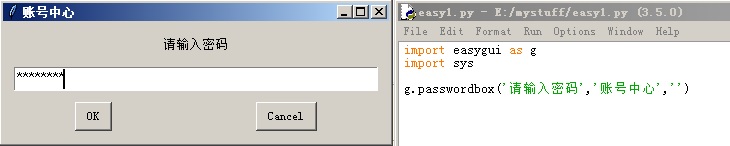
然后这个是多重条目的函数,可以有多重选项可以输入
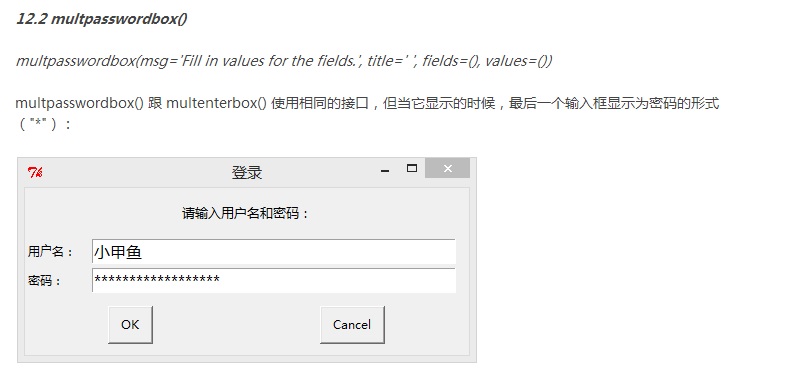
接下来一段是用于显示文本内容的函数, textbox
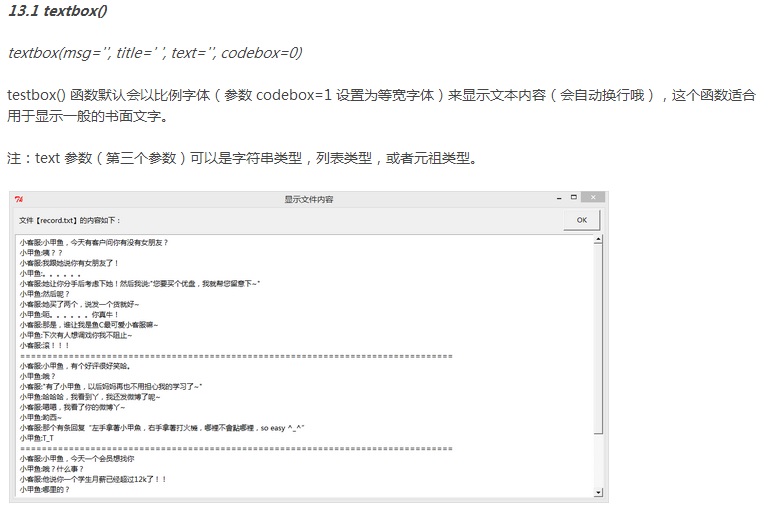

接着是关于浏览文件夹的功能函数 diropenbox
教程和试验如下
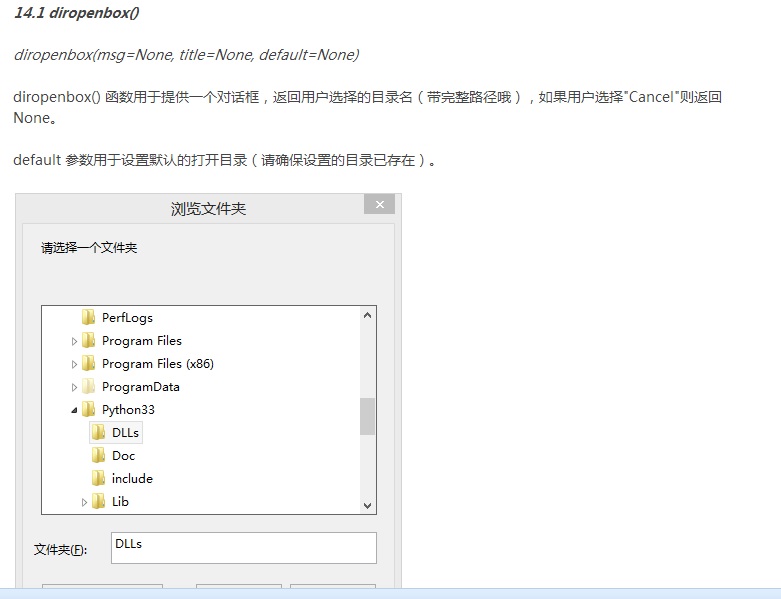
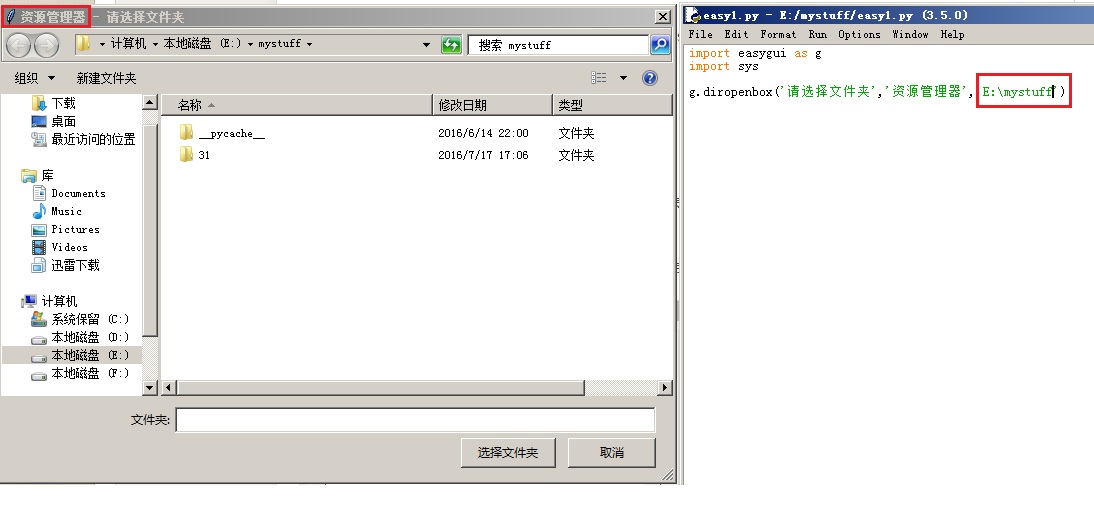
接下来是打开文件的代码,教程和试验如下:
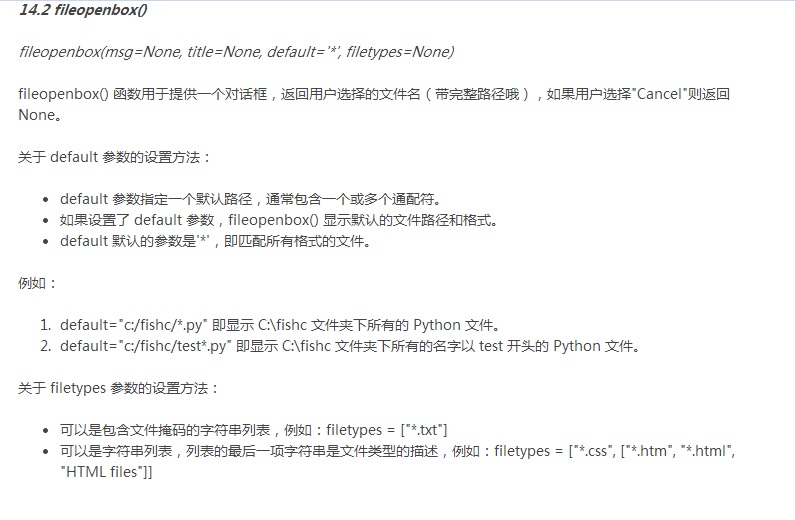
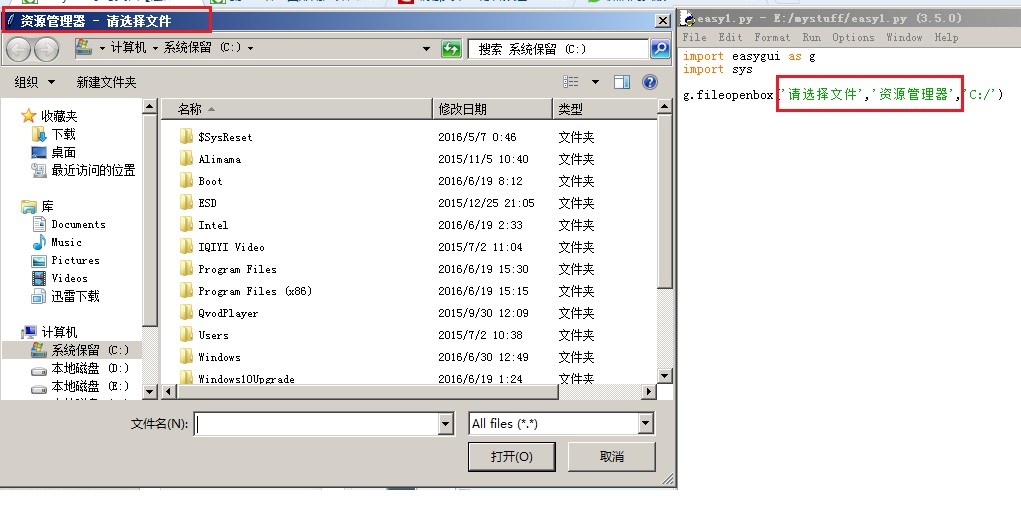
然后是保存文件的函数 filesavebox,教程和试验如下
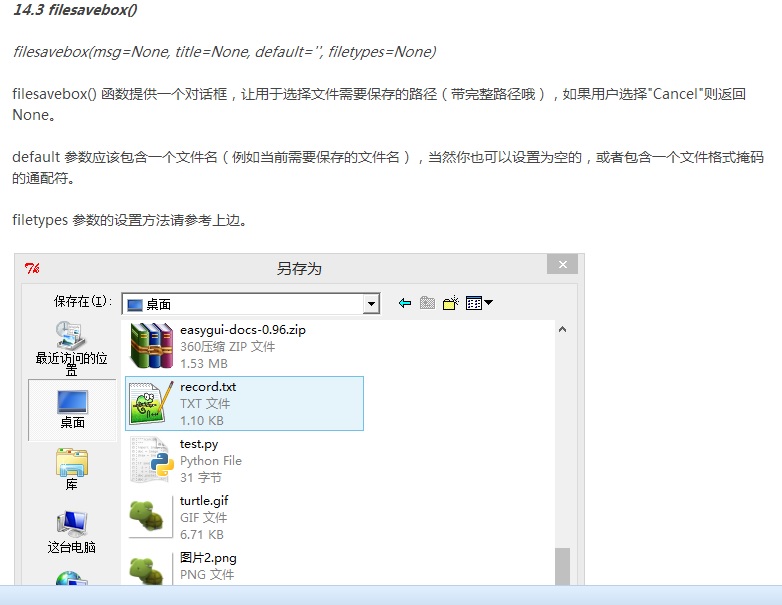
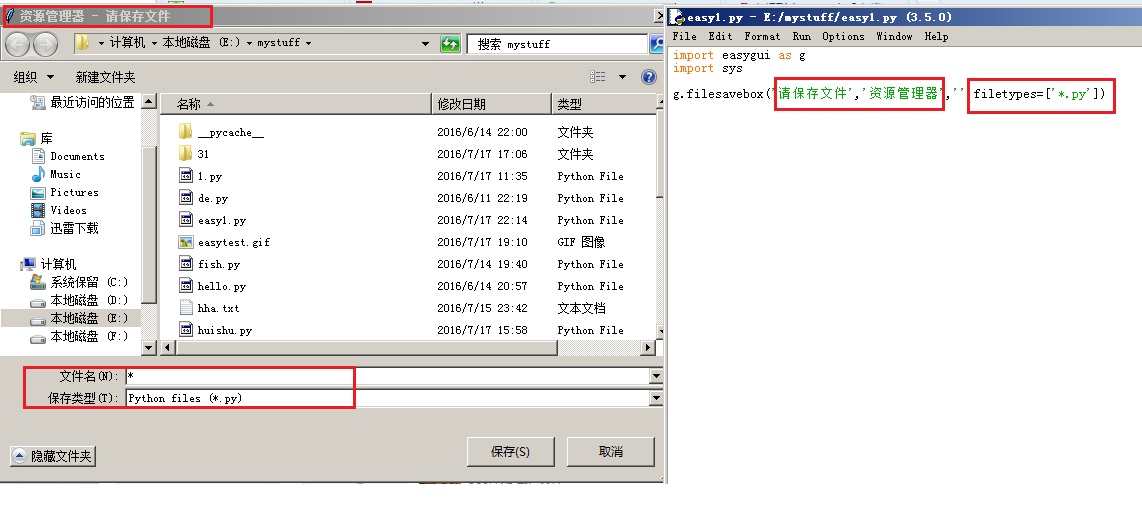
最后,是一个捕获异常的,相对简单,只要写一句exceptionbox就可以用一个弹出框来显示错误内容
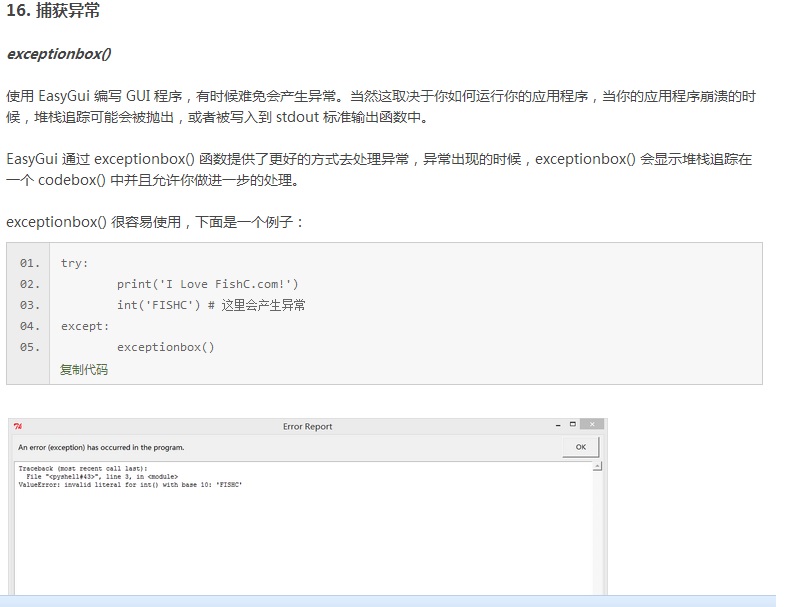

原文链接
while 1:
g.msgbox('嗨,欢迎进入第一个界面小游戏') #msgbox其实还可以设置第二个参数,第二个参数代表标题栏上面的文字,就如下面那个msgbox里面的 '结果'
msg='请问你希望在鱼C工作室学习到什么知识呢?'
title='小游戏互动'
choices=['谈恋爱','编程','OOXX','琴棋书画']
choice=g.choicebox(msg,title,choices) #还没看文档,不过这个choicebox这个函数应该是可以接受好几个参数的,包括顶栏的标题,选项内容,已经主语句
g.msgbox('你的选择是:' + str(choice),'结果')
msg ='你希望重新开始小游戏吗?'
title='请选择'
if g.ccbox(msg,title):
pass
else:
sys.exit(0)
激活的界面如下:

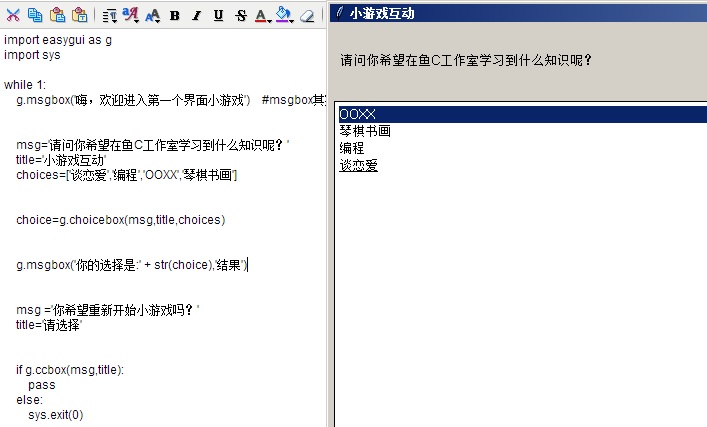
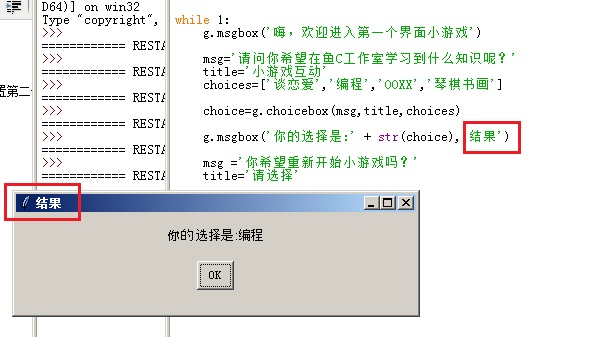

-------------------------------------------------------------------------------------------------------------------------------------------------------------------------------------------------------------------------------------
这里就是说明了,easygui函数也可以接受关键字参数
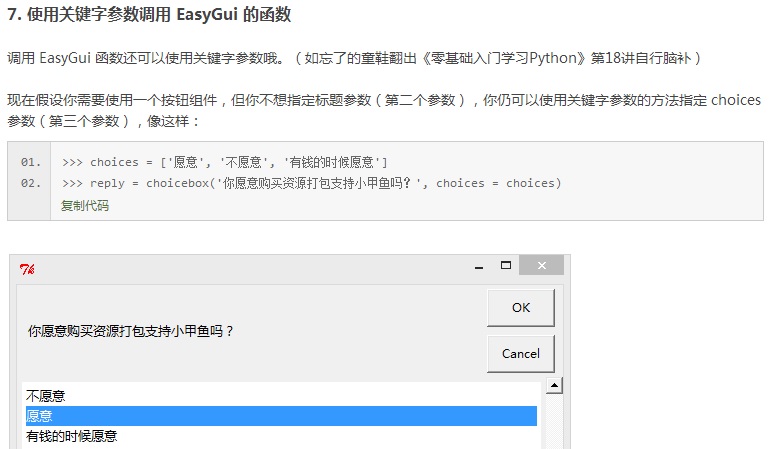
然后,我们可以自行修改按钮的文本,ok_button是原始参数的名字!!,但是注意每个参数的排列顺序,比如你要修改标题名字,就得把这一个参数写在ok_button的前面

接下去是ccbox,cc表示continue 还是 cancel
他返回的是1和0,但是不代表True和False,但是在if里面还是可以用1和0,另外,选项后面还可以加,自己随意。
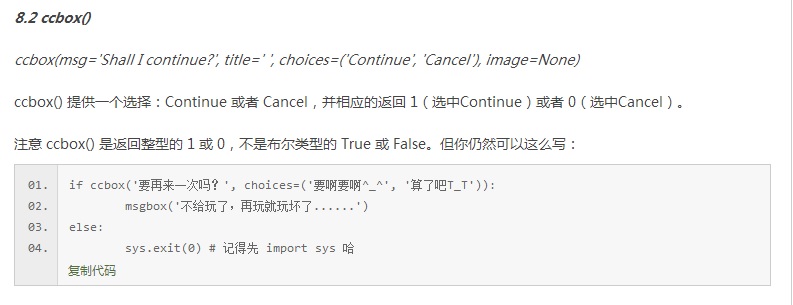
这里讲的是buttonbox,这个和choicebox功能有点像,但是区别是,choicebox是类似于下拉列表的,而button则是按键型的。

下面2个功能只是在返回值上有区别,没搞懂为什么要有这样的区别
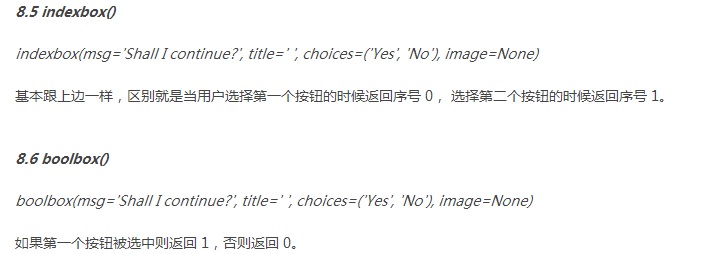
下面是很重要的一环,是讲插入图片的,但是easygui只接受gif格式的图片,下面是教程和自己做的例子
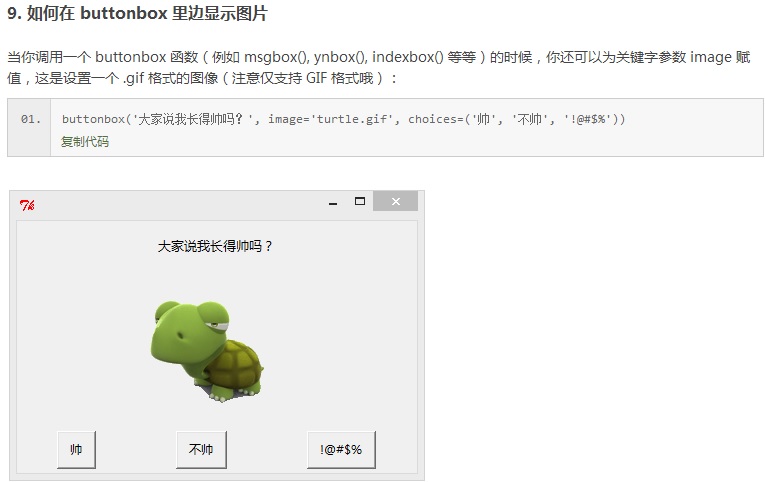
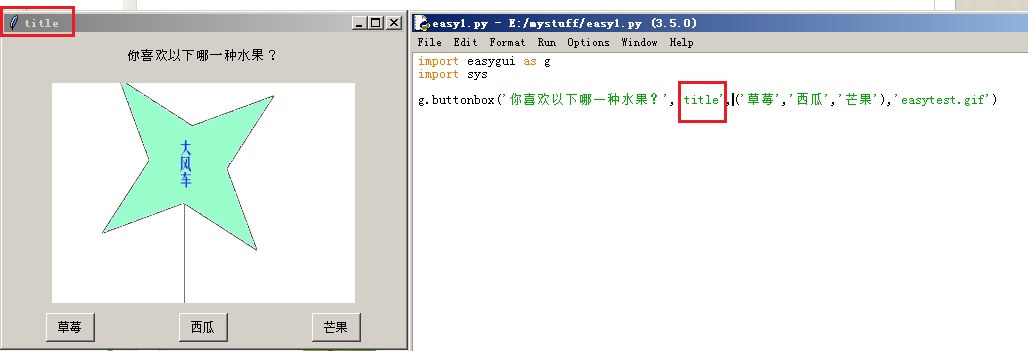
下面讲choicebox的,他适用于什么情况呢?就是选项太多,导致用buttonbox的话会把界面拉太大
下面是教程和自己做的例子
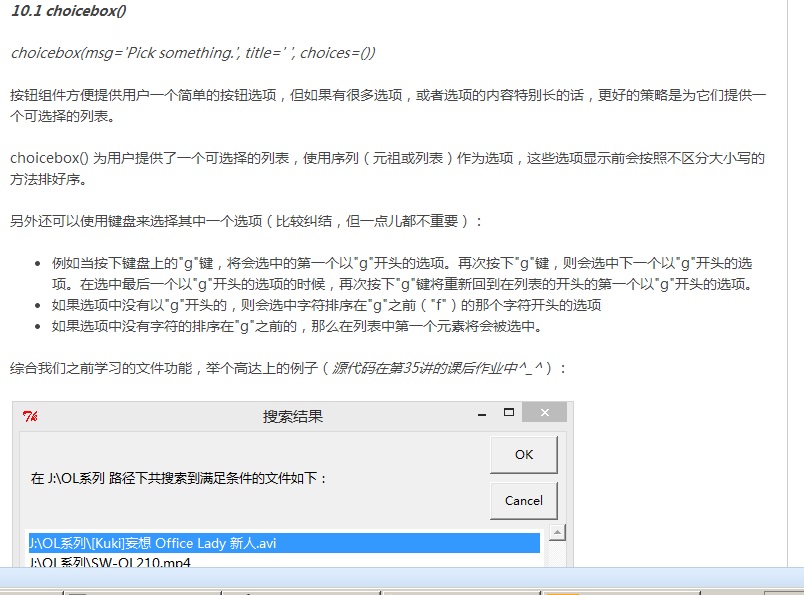
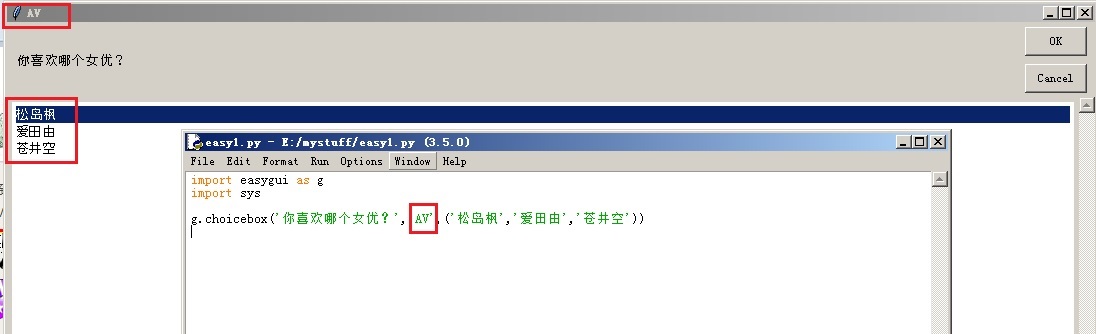
接下来一节是比较重要的,就是让用户输入内容,教程和测试如下:
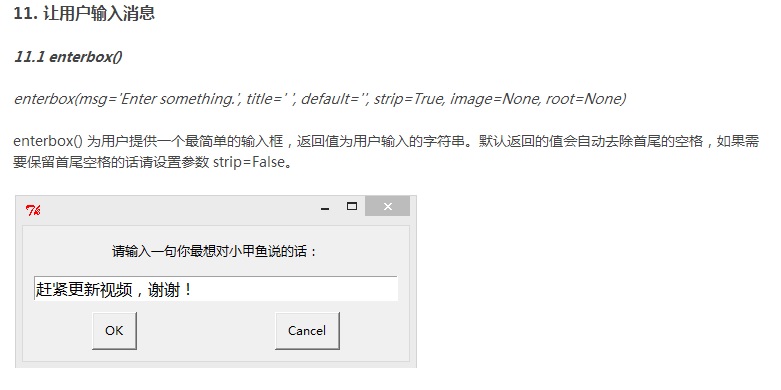
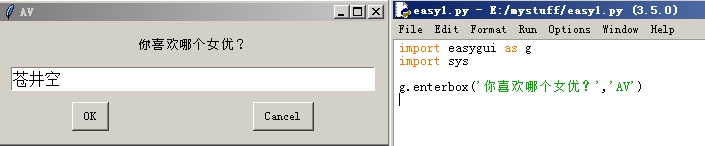
一章节比一章节重要,下面是一个多项填写功能的函数,multenterbox,具体教程和试验如下:
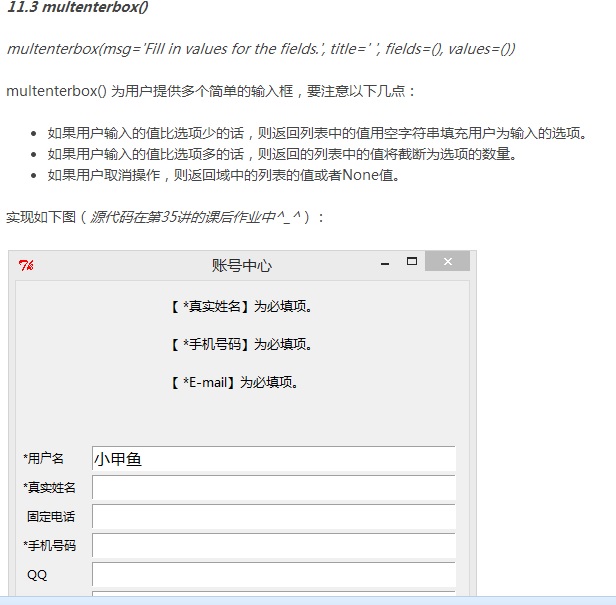
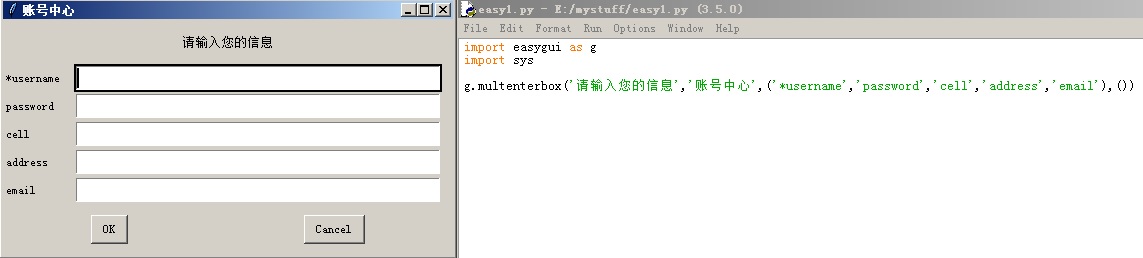
下面是passwordbox函数,可以将输入的函数表示为星号
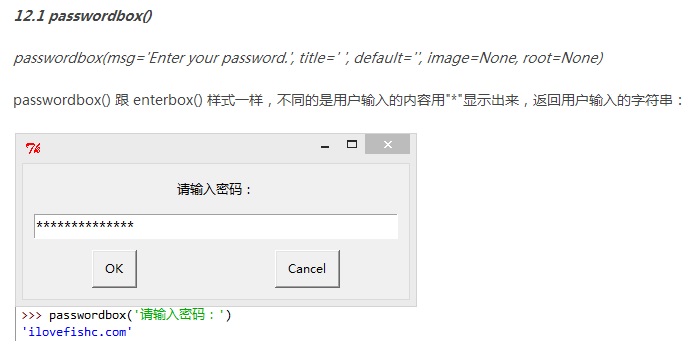
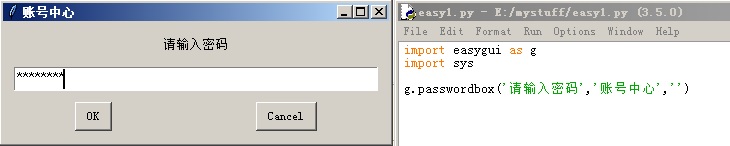
然后这个是多重条目的函数,可以有多重选项可以输入
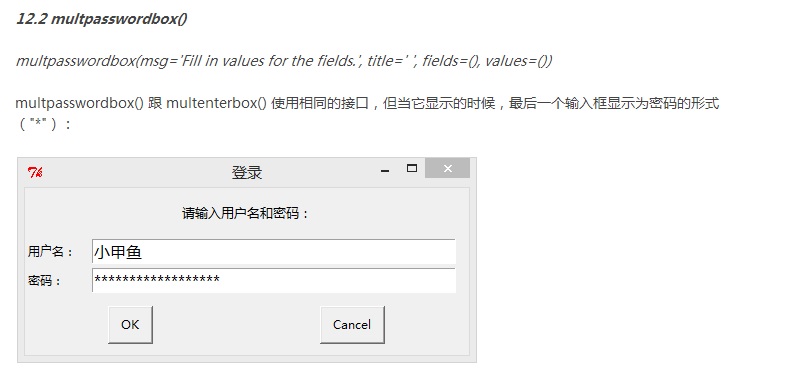
接下来一段是用于显示文本内容的函数, textbox
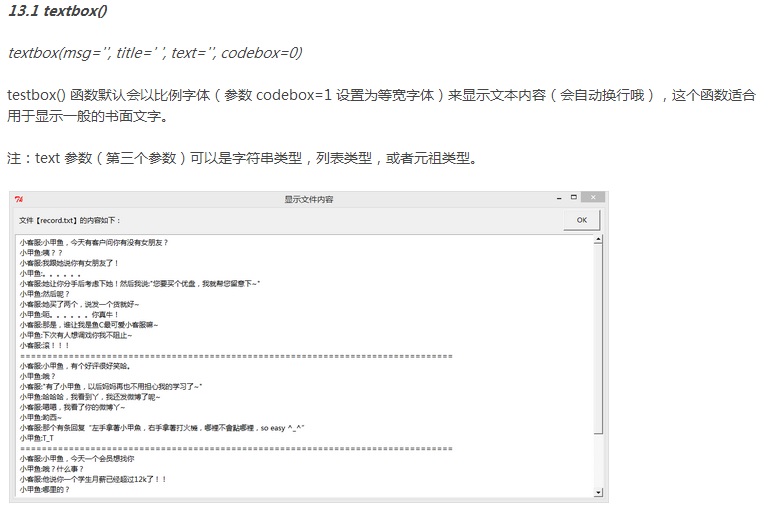

接着是关于浏览文件夹的功能函数 diropenbox
教程和试验如下
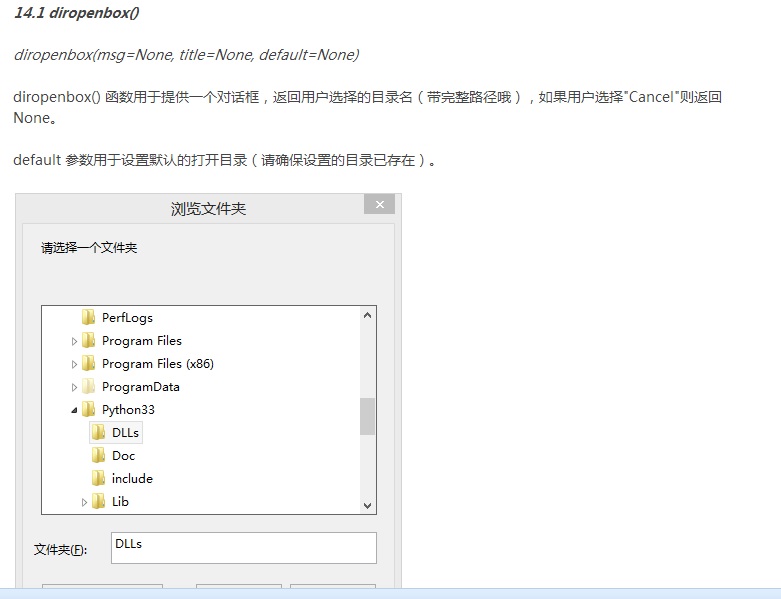
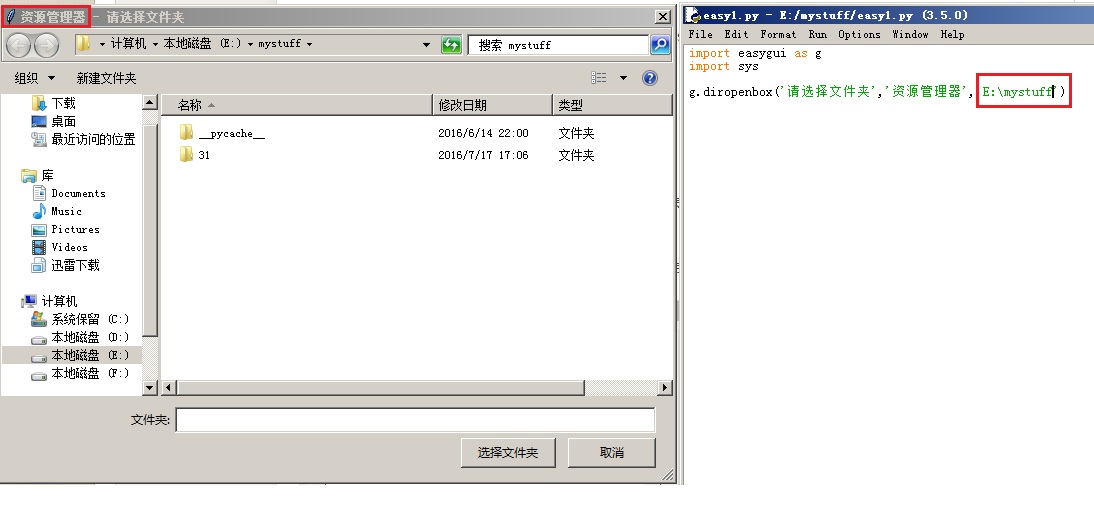
接下来是打开文件的代码,教程和试验如下:
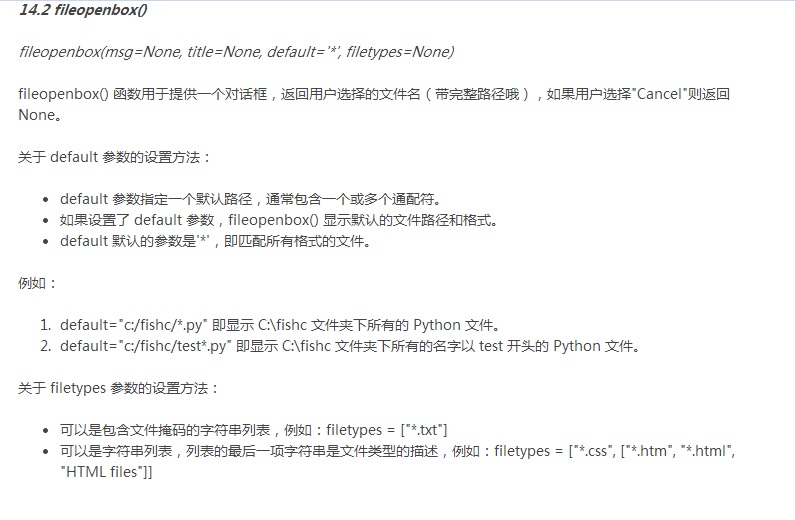
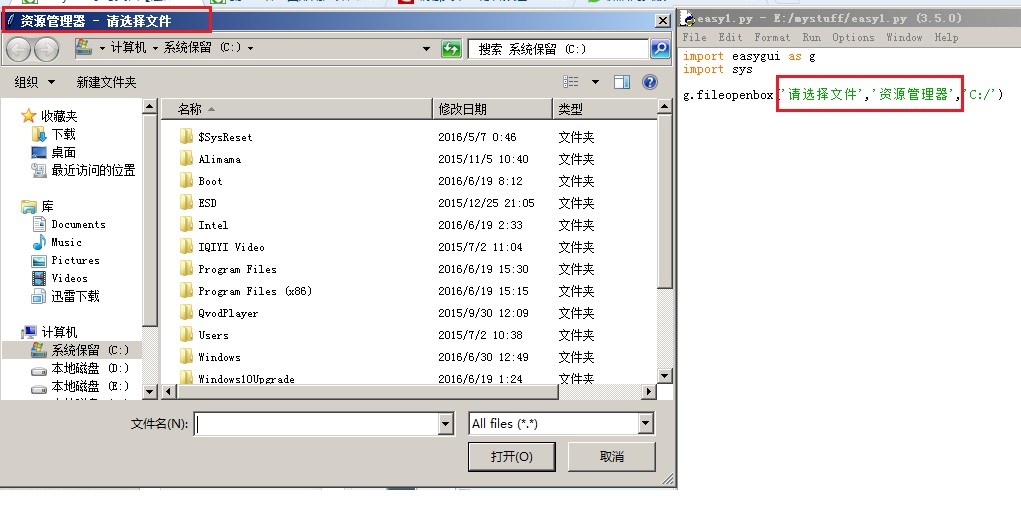
然后是保存文件的函数 filesavebox,教程和试验如下
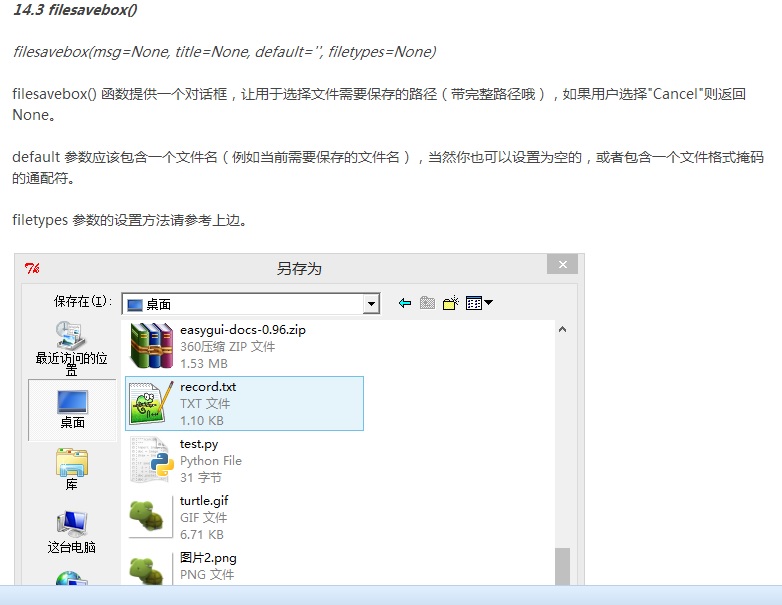
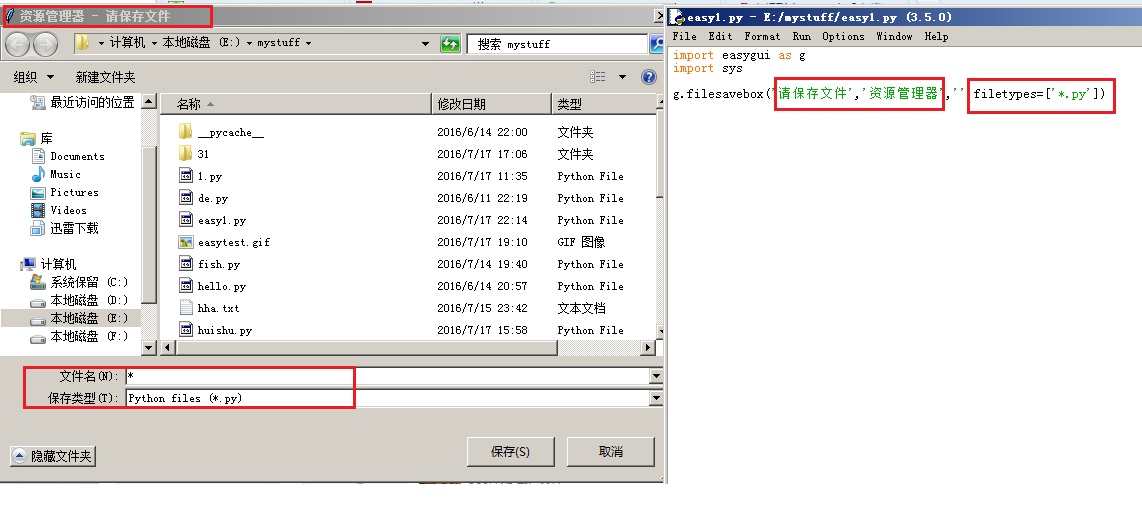
最后,是一个捕获异常的,相对简单,只要写一句exceptionbox就可以用一个弹出框来显示错误内容
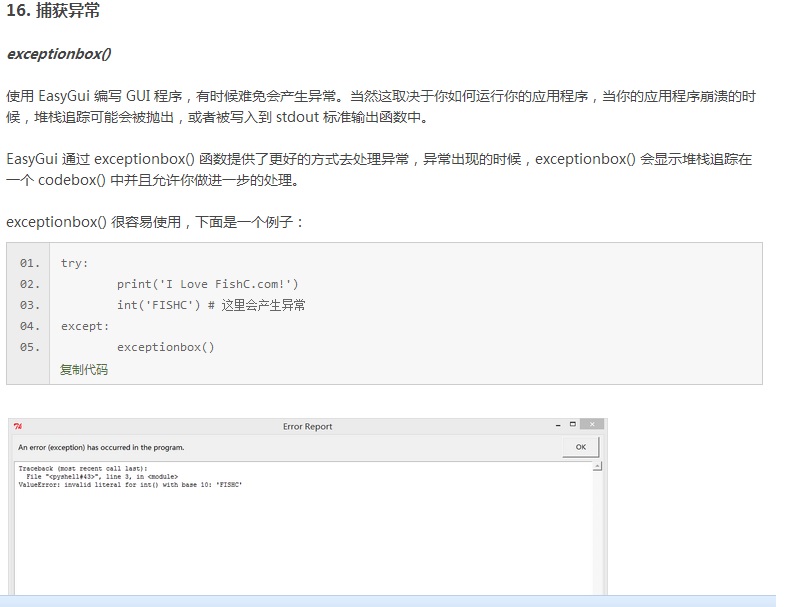

-
顶
- 1
http://blog.csdn.net/bestallen/article/details/51933427
while 1:
g.msgbox('嗨,欢迎进入第一个界面小游戏') #msgbox其实还可以设置第二个参数,第二个参数代表标题栏上面的文字,就如下面那个msgbox里面的 '结果'
msg='请问你希望在鱼C工作室学习到什么知识呢?'
title='小游戏互动'
choices=['谈恋爱','编程','OOXX','琴棋书画']
choice=g.choicebox(msg,title,choices) #还没看文档,不过这个choicebox这个函数应该是可以接受好几个参数的,包括顶栏的标题,选项内容,已经主语句
g.msgbox('你的选择是:' + str(choice),'结果')
msg ='你希望重新开始小游戏吗?'
title='请选择'
if g.ccbox(msg,title):
pass
else:
sys.exit(0)
激活的界面如下:

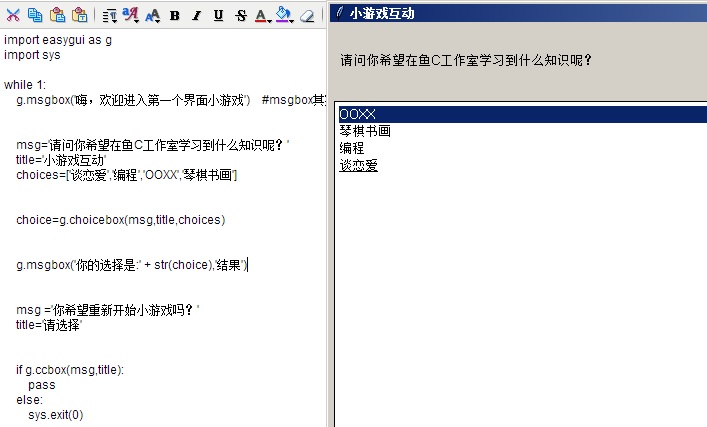
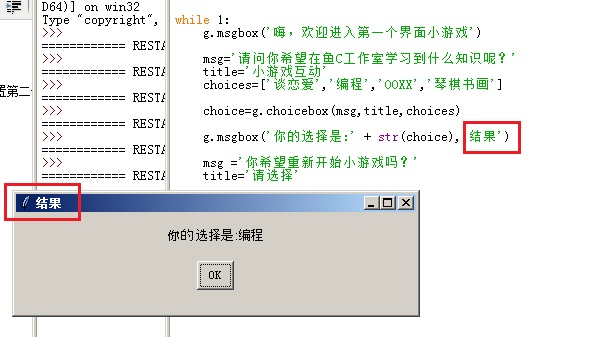

-------------------------------------------------------------------------------------------------------------------------------------------------------------------------------------------------------------------------------------
这里就是说明了,easygui函数也可以接受关键字参数
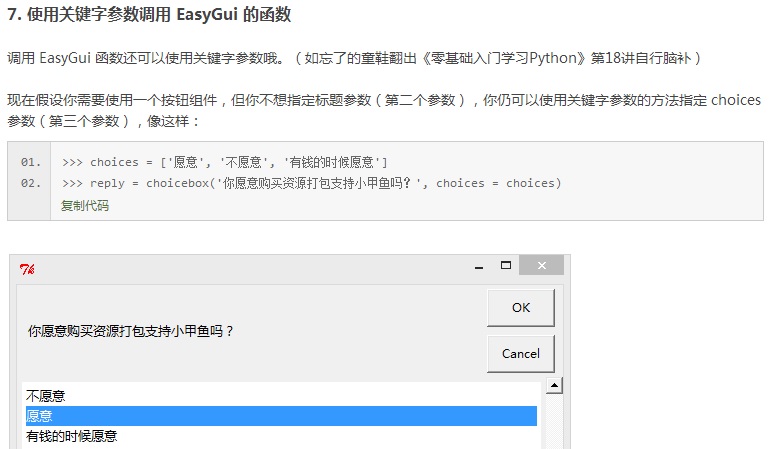
然后,我们可以自行修改按钮的文本,ok_button是原始参数的名字!!,但是注意每个参数的排列顺序,比如你要修改标题名字,就得把这一个参数写在ok_button的前面

接下去是ccbox,cc表示continue 还是 cancel
他返回的是1和0,但是不代表True和False,但是在if里面还是可以用1和0,另外,选项后面还可以加,自己随意。
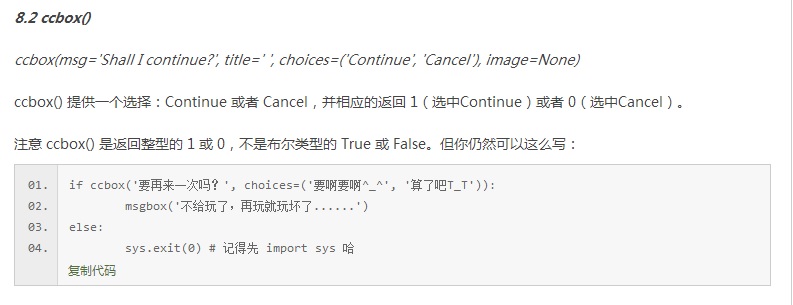
这里讲的是buttonbox,这个和choicebox功能有点像,但是区别是,choicebox是类似于下拉列表的,而button则是按键型的。

下面2个功能只是在返回值上有区别,没搞懂为什么要有这样的区别
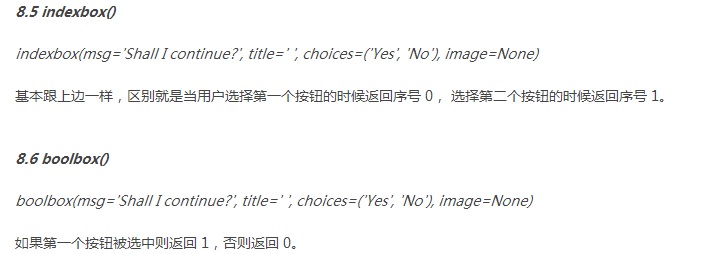
下面是很重要的一环,是讲插入图片的,但是easygui只接受gif格式的图片,下面是教程和自己做的例子
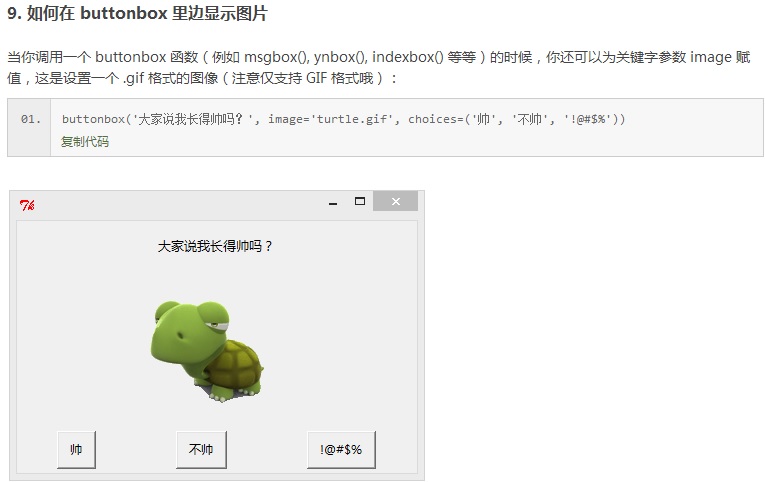
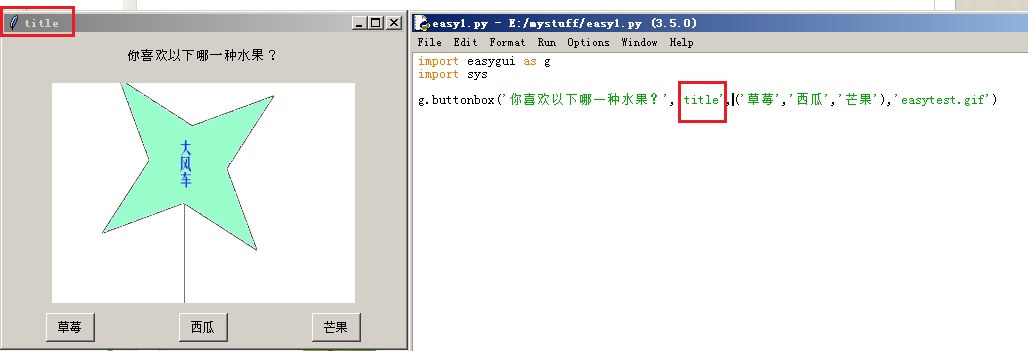
下面讲choicebox的,他适用于什么情况呢?就是选项太多,导致用buttonbox的话会把界面拉太大
下面是教程和自己做的例子
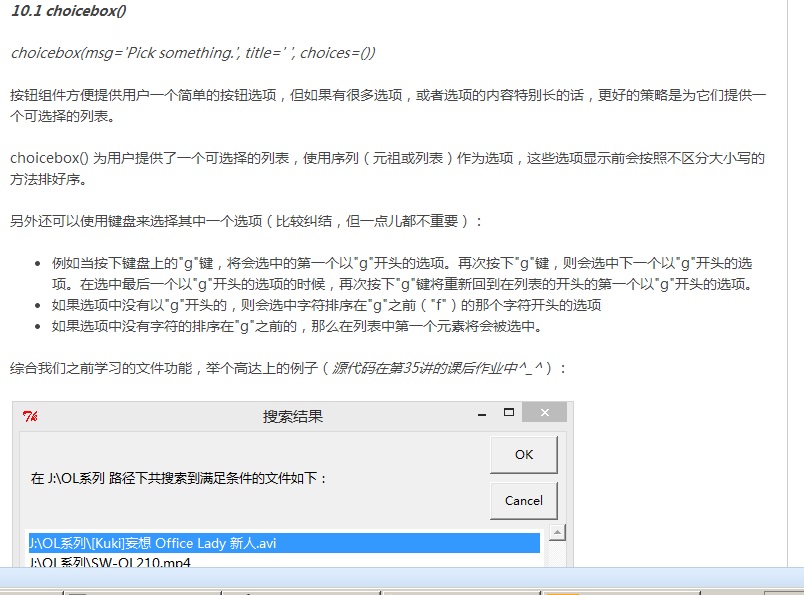
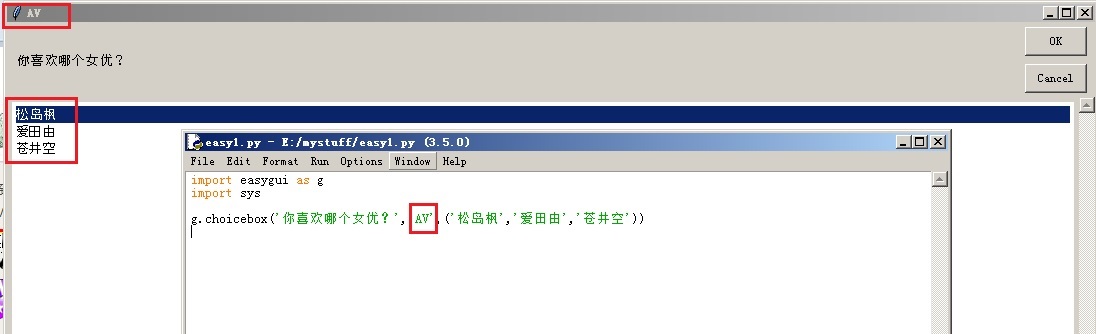
接下来一节是比较重要的,就是让用户输入内容,教程和测试如下:
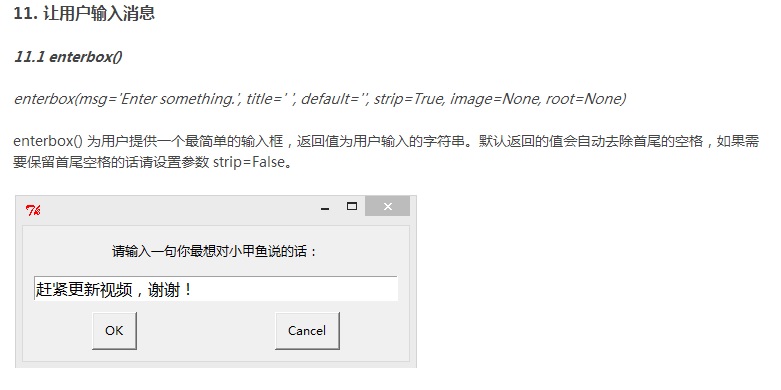
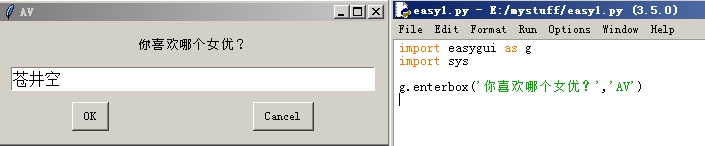
一章节比一章节重要,下面是一个多项填写功能的函数,multenterbox,具体教程和试验如下:
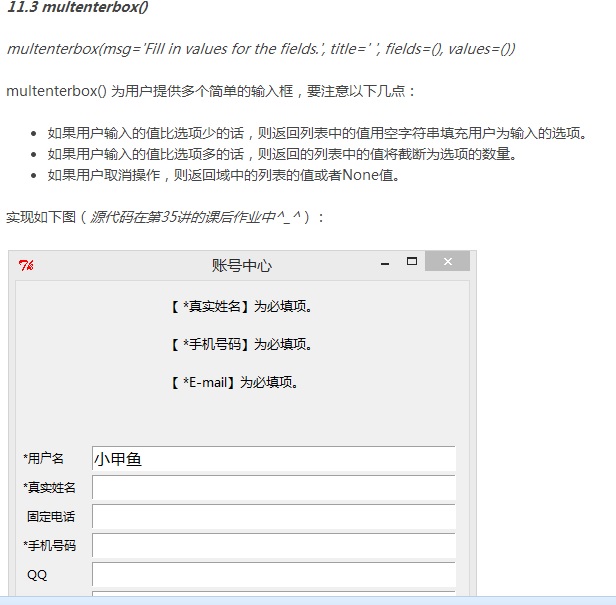
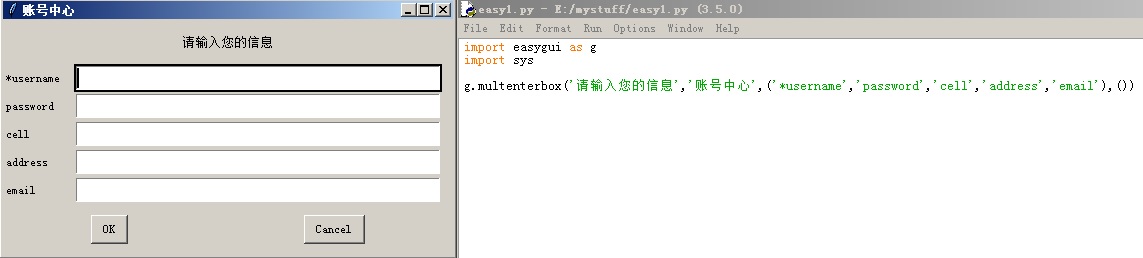
下面是passwordbox函数,可以将输入的函数表示为星号
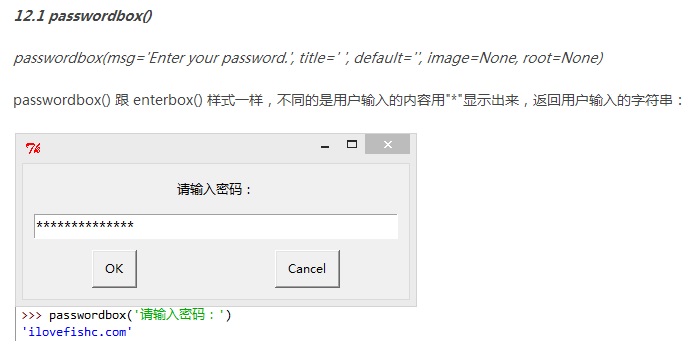
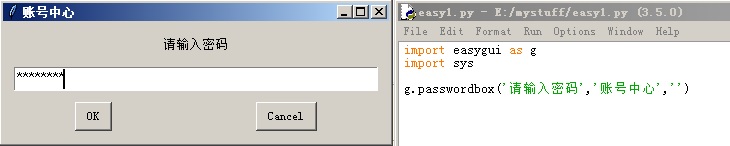
然后这个是多重条目的函数,可以有多重选项可以输入
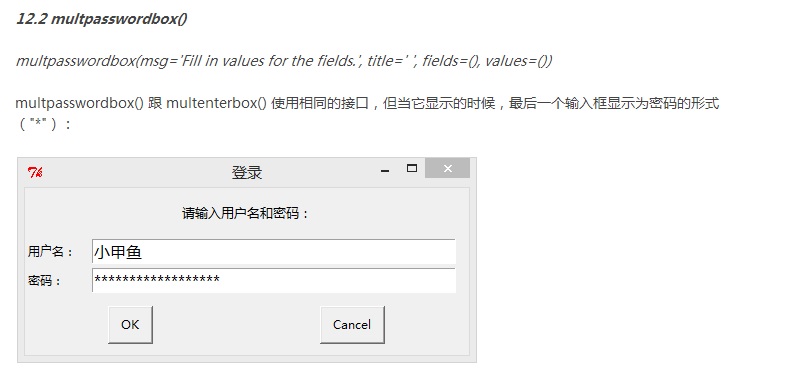
接下来一段是用于显示文本内容的函数, textbox
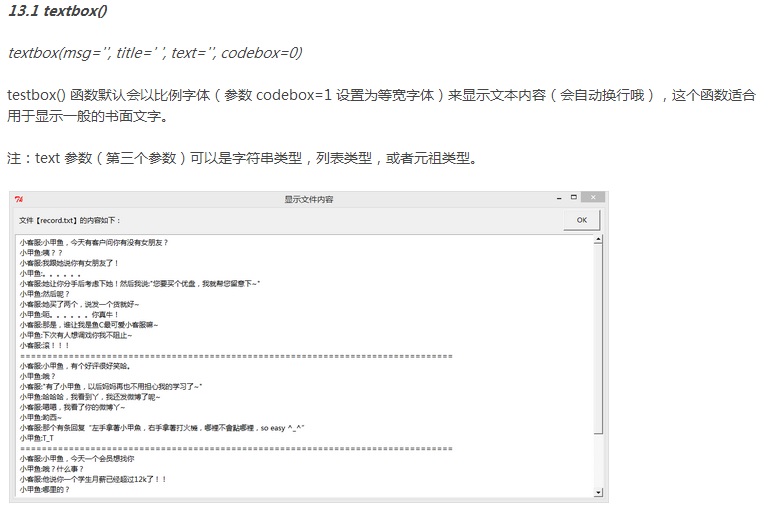

接着是关于浏览文件夹的功能函数 diropenbox
教程和试验如下
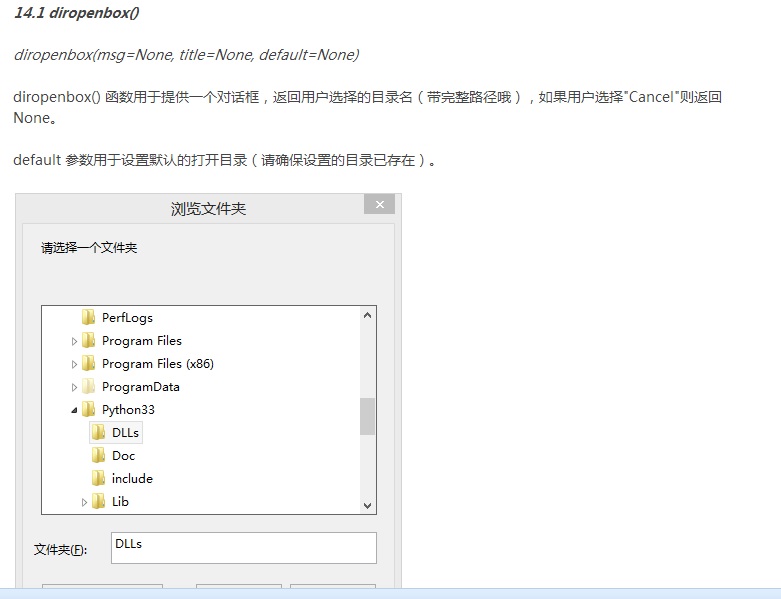
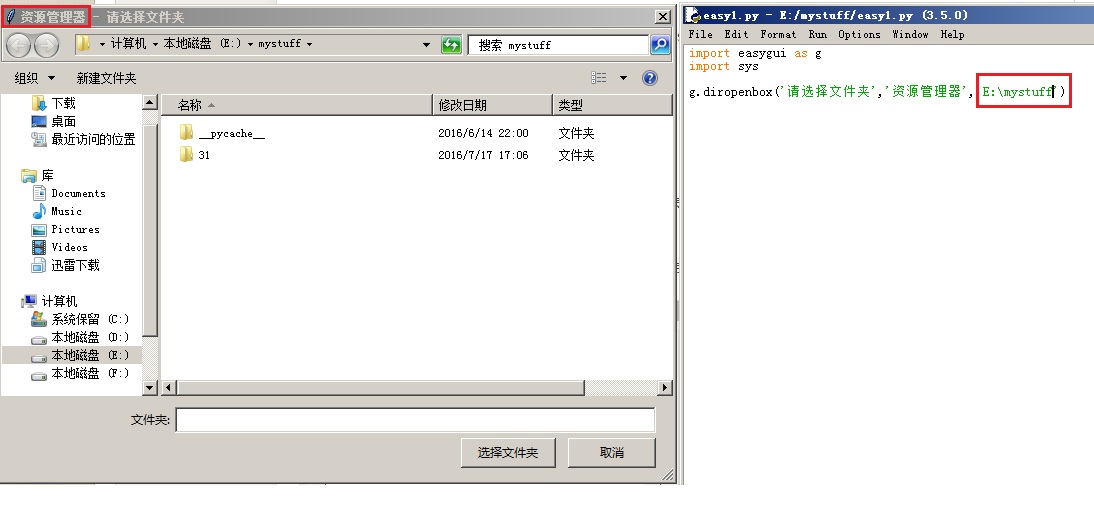
接下来是打开文件的代码,教程和试验如下:
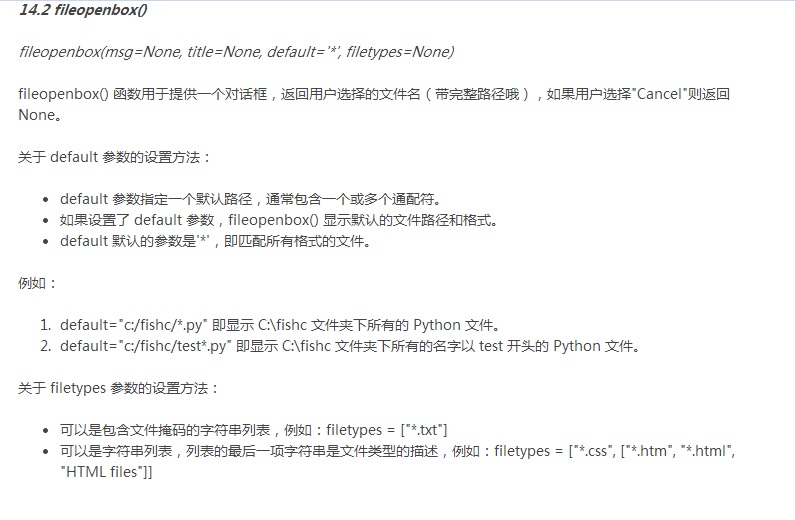
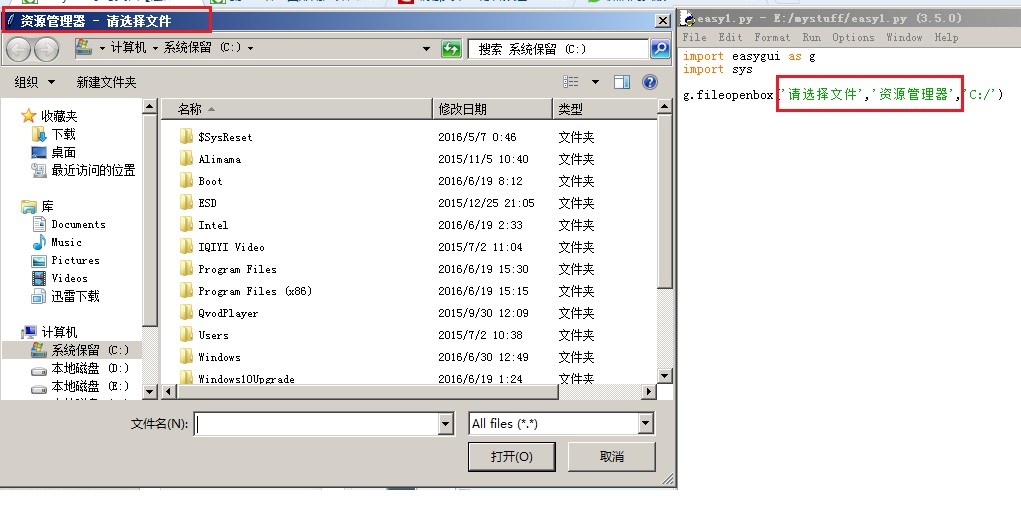
然后是保存文件的函数 filesavebox,教程和试验如下
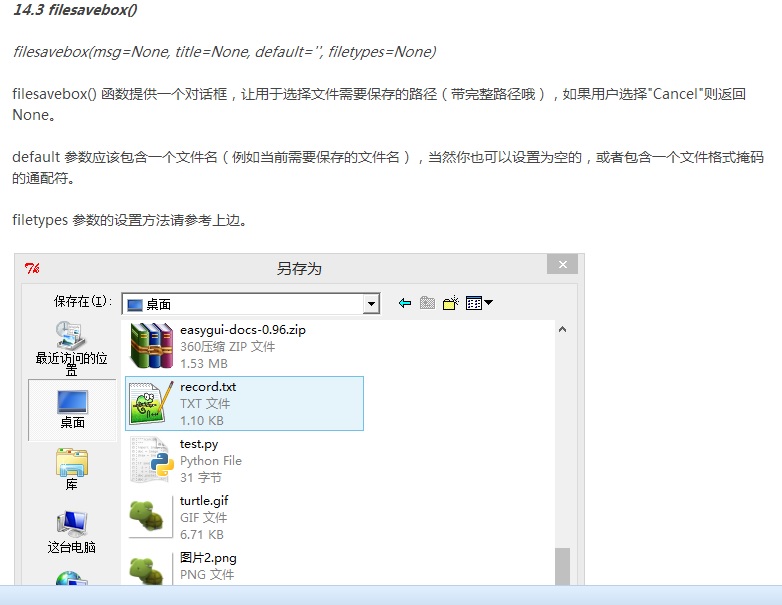
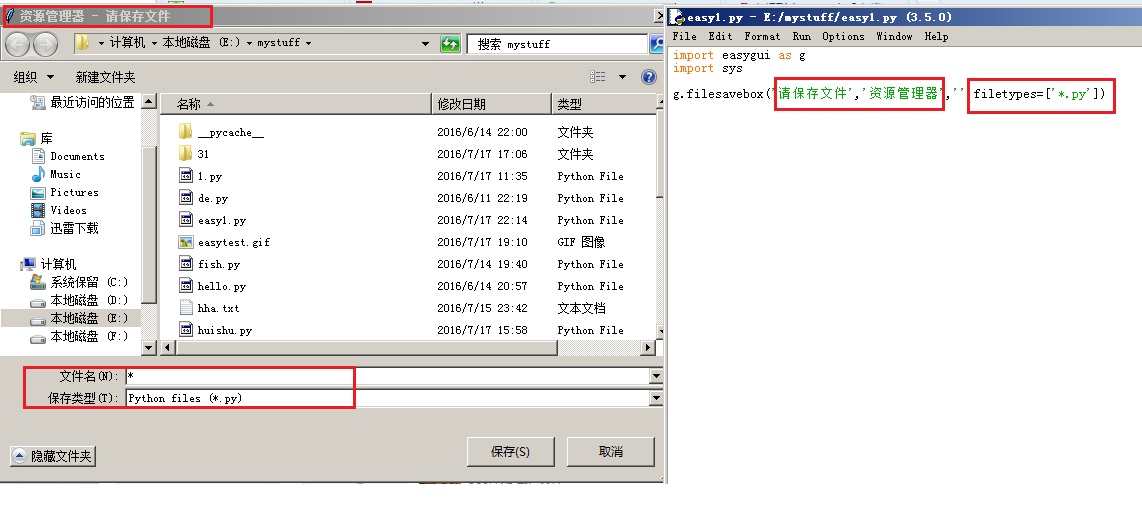
最后,是一个捕获异常的,相对简单,只要写一句exceptionbox就可以用一个弹出框来显示错误内容
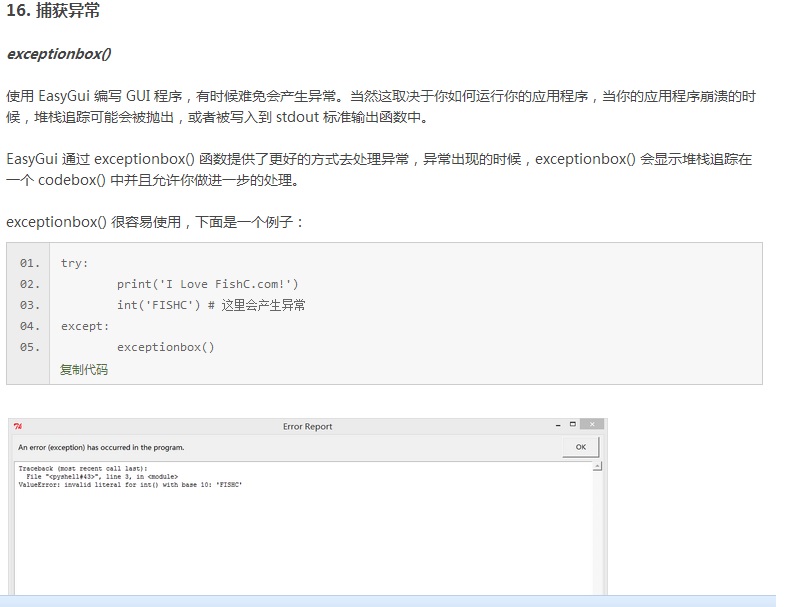

-
顶
- 1
最后
以上就是超帅短靴最近收集整理的关于Python中easygui的使用的全部内容,更多相关Python中easygui内容请搜索靠谱客的其他文章。








发表评论 取消回复